Page 1
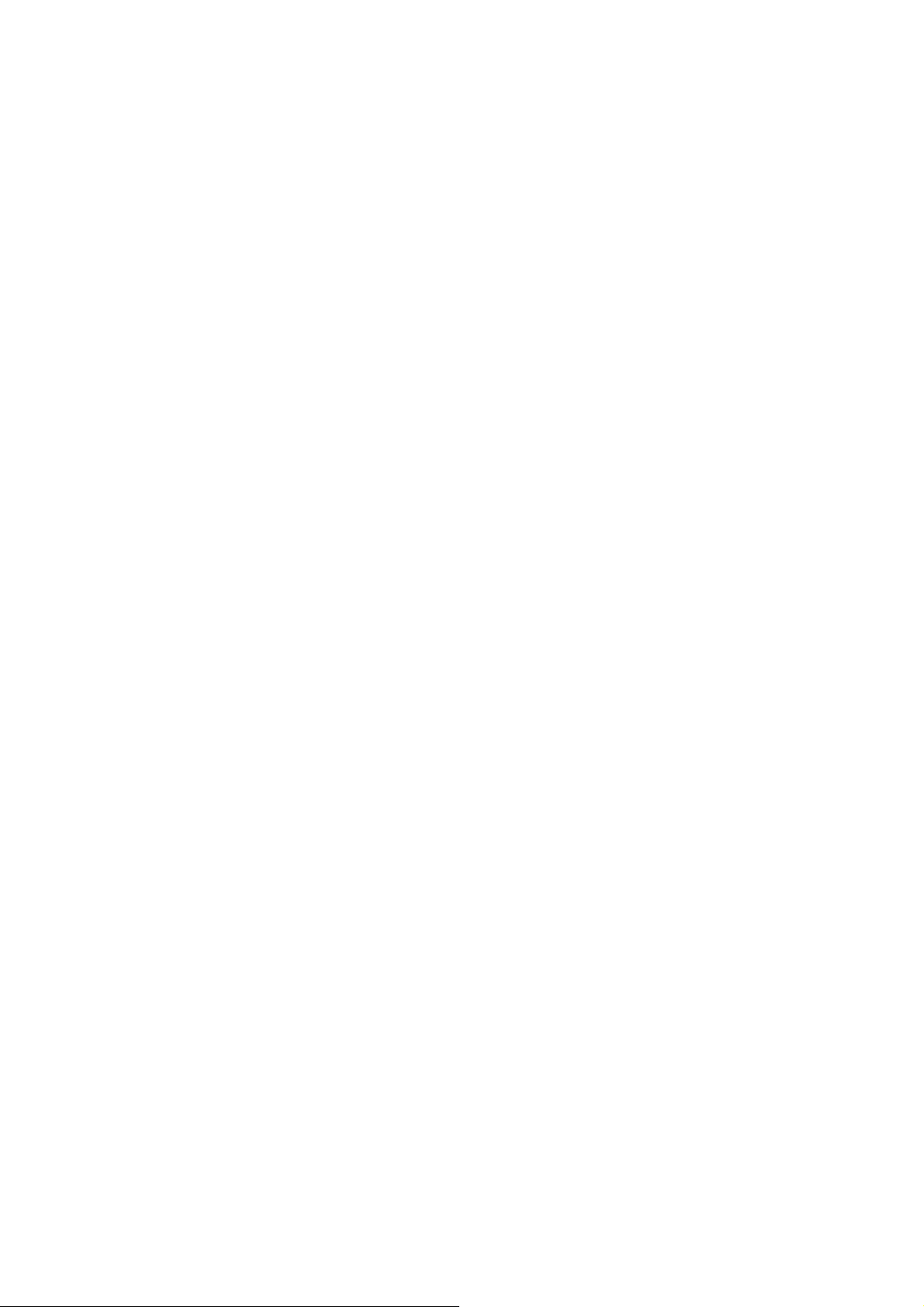
EPSON
ЛАЗЕРНЫЙ ПРИНТЕР
EPL-9000
Руководство пользователя
Page 2
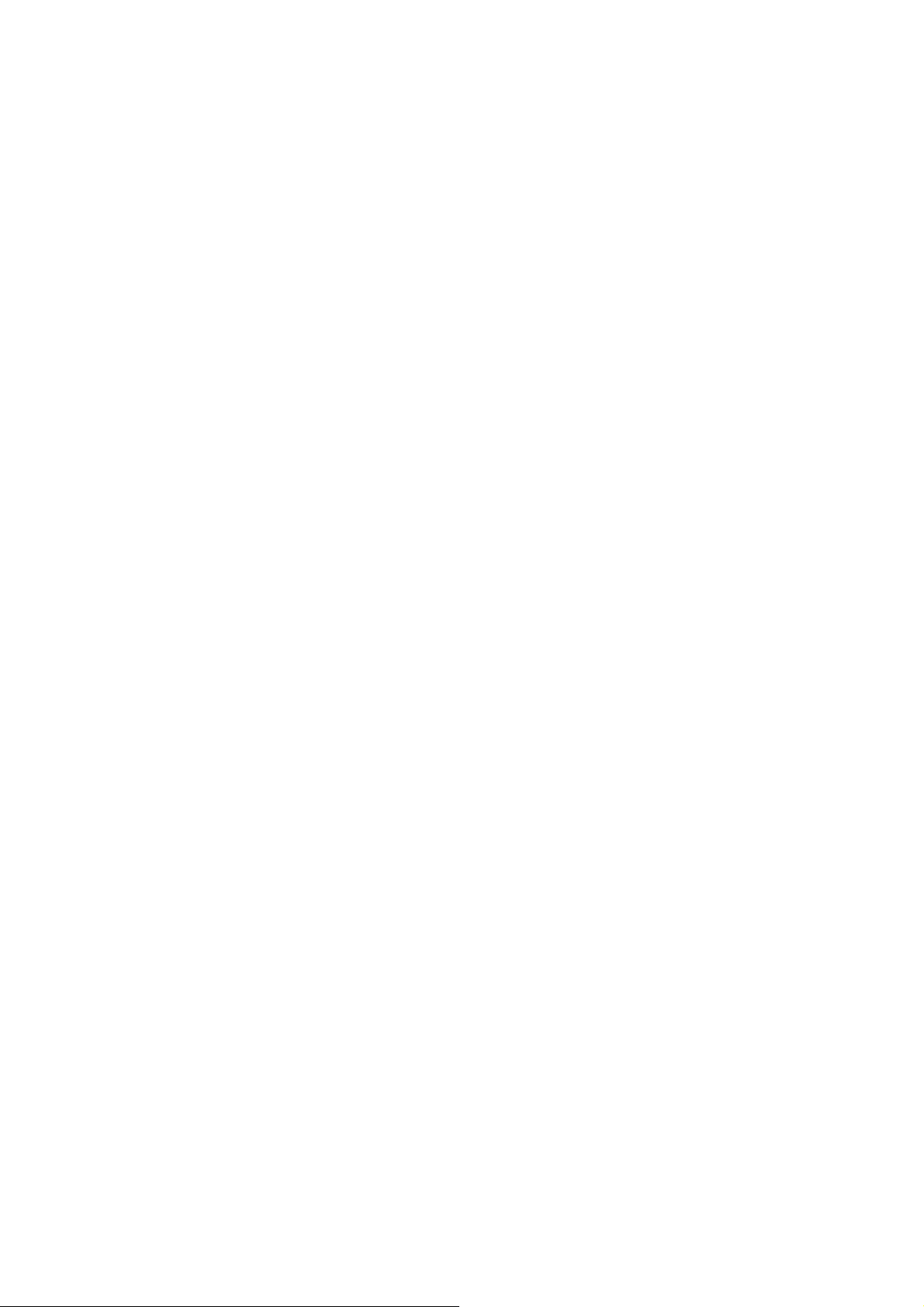
Лазерная безопасность
В лазерном принтере модели EPL-9000 применен полупроводниковый лазер.
Этот лазер совершенно безопасен при использовании его в соответствии с указаниями,
изложенными в руководствах и инструкциях.
Так как излучение лазера полностью остается внутри защитных корпусов, лазерный луч не
может выйти из аппарата на любом этапе работы принтера.
Предупреждение:
При настройке пользуйтесь только теми кнопками управления, ручками и регуляторами,
которые указаны для данной операции, чтобы не подвергать себя опасности лазерного облучения.
Максимальная мощность излучения полупроводникового лазерного диода составляет 5 мВт
при длине волны 780 нм.
Этикетки лазерной безопасности
Предупреждение:
При настройке пользуйтесь только теми кнопками управления, ручками и регуляторами,
которые указаны для данной операции, чтобы не подвергать себя опасности лазерного облучения.
Ваш принтер принадлежит к Классу 1 лазерных аппаратов согласно техническим условиям IEC
825. Подтверждающая это этикетка показана ниже. Этикетка наклеивается поставщиком по
требованию страны-импортера.
Для европейских пользователей
Этикетка лазерной безопасности наклеивается на задней панели принтера, как показано на
рисунке ниже.
Этикетка лазерной безопасности
Внутреннее лазерное излучение
Максимальная мощность излучения 5 мВт
Длина волны 780 нм.
Узел лазерного диода Класса IIIb испу скает невидимый лазерный луч. Поэтому печатающая
головка в сборе не подлежит ремонту и обслуживанию на месте эксплуатации принтера.
Озонная безопасность
Выбросы озона
Работающий принтер выделяет небольшое количество озона как побочного продукта. Озон
выделяется только во время печати.
Допускаемые нормы воздействия озона
Допускаемая концетрация озона составляет 0,1 чнм (частей на миллион) за период работы 8
часов.
Лазерный принтер модели EPL-9000 выделяет <0,01 чнм за 8 часов непрерывной работы в
закрытом помещении объемом 1000 куб футов (8' x 10' x 12') (28,3 м3).
Снижение риска озонного отравления
Для уменьшения вредного воздействия озона на организм операторов рекомендуется избегать
следующих условий:
* Устанавливать много лазерных принтеров в закрытом помещении (см. нормы, указанные
выше.
* Работать при очень низкой влажности воздуха.
Page 3
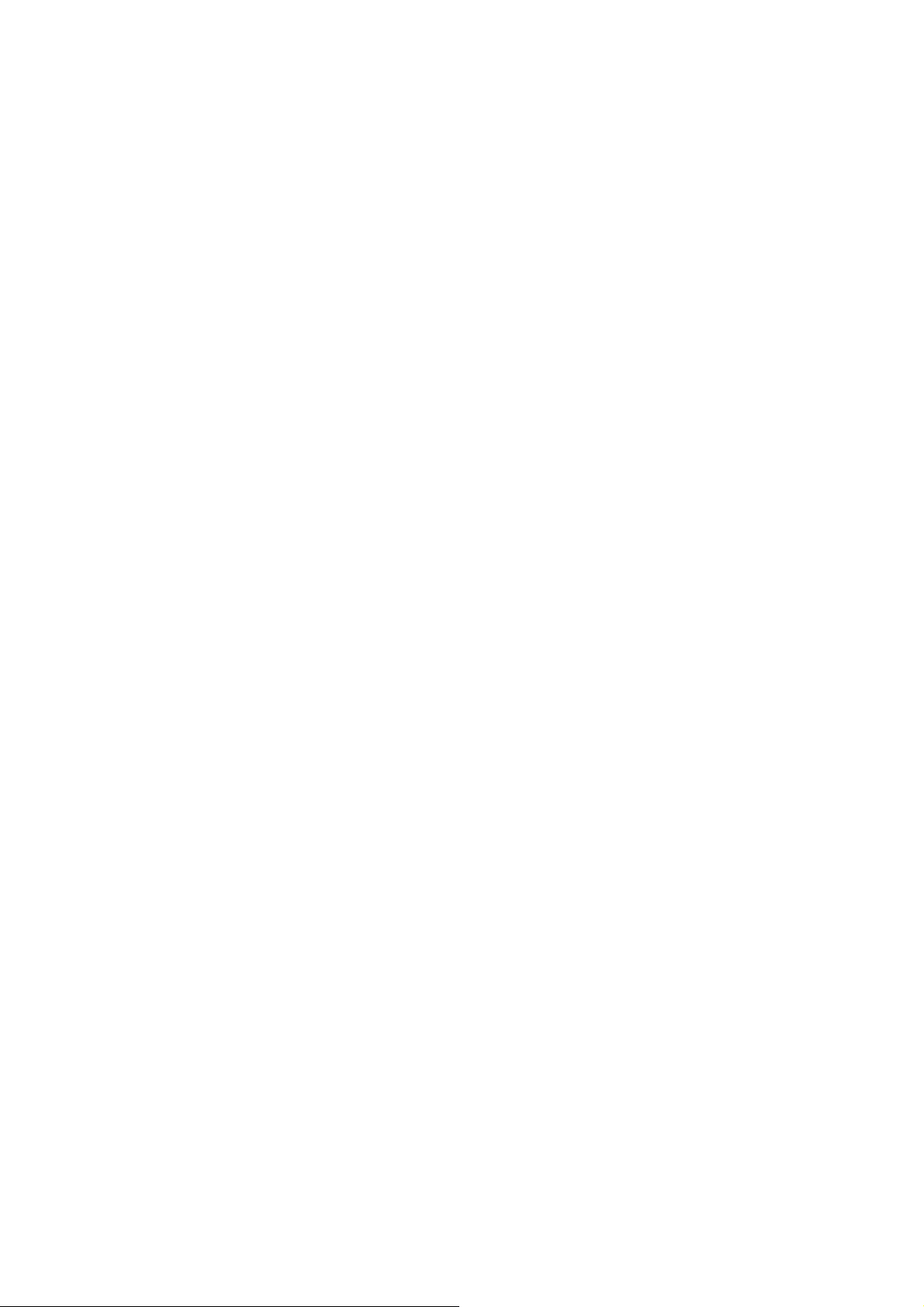
* Плохая вентиляция помещения.
* Работать длительное время непрерывно при любом из перечисленных выше условий.
Расположение принтера
Принтер следует располагать так, чтобы выходящие из него газы и теплота:
* Не направлялись в лицо оператору.
* По возможности отводились прямо из помещения.
Электробезопасность
Предупреждение:
Настоящий аппарат требует обязательного заземления. Сверьте напряжение, указанное на
этикетке. Оно должно соответствовать напряжению сети электропитания.
Запомните!
Монтажные провода цепей электропитания принтера имеют следующую цветовую маркировку:
Зелено-желтый - земля.
Белый - нейтраль.
Черный - под напряжением.
Так как маркировка изоляции проводов питания принтера может не совпадать с маркировкой
контактов вашей вилки, мы рекомендуем поступить следующим образом:
Присоедините зелено-желтый провод к контакту (клемме) вилки с буквой Е или с символом
заземления, либо окрашенной зеленый или зелено-желтый цвет.
Белый провод присоедините к контакту с буквой N и/или WHT.
Черный провод подключите к контакту вилки с буквой L и/или BLK.
При повреждении вилки замените сетевой шнур или проконсультируйтес с опытным
электриком.
Перегоревший плавкий предохранитель замените новым, такого же размера номинала по току.
Меры предосторожности
В настоящем принтере применяется лазерная технология печати. Необходимо соблюдать
следующие меры предосторожности при открывании крышки принтера. Для безопасной и
эффективной эксплуатации принтера мы рекомендуем внимательно исполнять все перечисленные
ниже требования даже в том случае, если вы умело обращаетесь с принтерами других типов.
* Не прикасайтесь к фиксатору - узлу термического закрепления тонера - с надписью
"CAUTION HOT SURFACE" (Осторожно! Горячая поверхность!). Во время работы он сильно
нагревается.
* Не прикасайтесь к другим деталям, если только этого не требуется по инструкции.
* Защищайте светочувствительный барабан от воздействия света. Избегайте длительного
воздействия дневного света на формирующий изображение картридж. Не открывайте защитную
крышку на светочувствительном барабане. Длительное засвечивание открытого барабана может
вызвать появление затемненых или, наоборот, светлых участков отпечатка на бумаге и сократит срок
службы барабана.
* Закрывайте барабан мягкой салфеткой или бумагой, когда вы открываете его для смены
картриджа или оставляете крышку принтера открытой.
Page 4
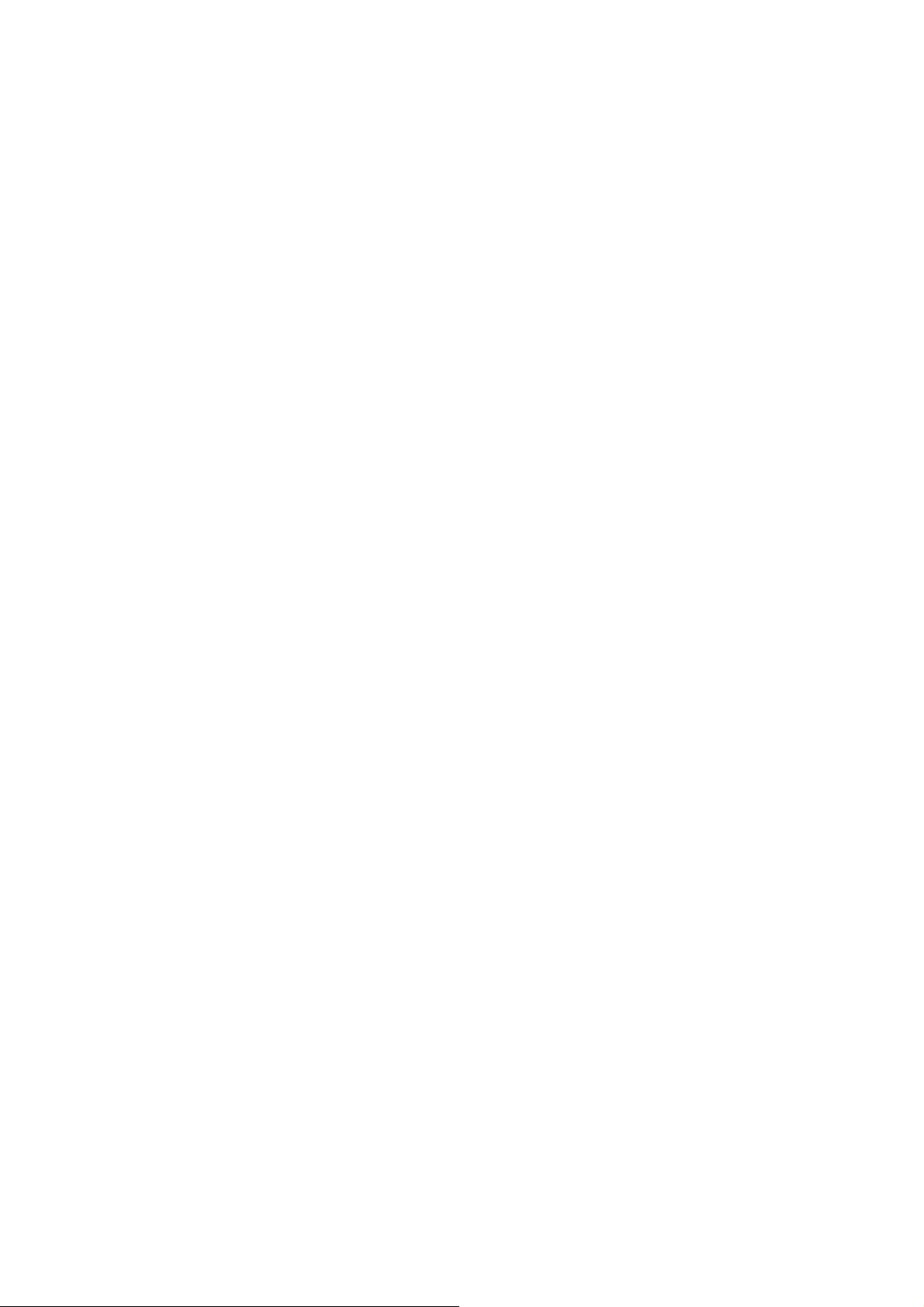
* Не поцарапайте поверхность светочувствительного барабана. Снятый картридж кладите на
чистую ровную поверхность. Не трогайте барабан ру ками, чтобы не оставлять на его поверхности
жирных отпечатков, наличие которых ухудшает качество печати.
* Не давите на верх картриджа. При непосредственном надавливании на картридж из него
может высыпаться внутрь принтера порошок тонера. (См. далее подраздел "Удаление просыпанного
тонера".)
* Никогда не вдавливайте с силой детали принтера при посадке на место. Хотя принтер и имеет
прочную конструкцию, грубое обращение может вызвать поломку деталей.
Картридж - это составная часть печатного механизма, который формирует изображение и
переносит его на бумагу. Соблюдайте следующие меры предосторожности при обращении с
картриджем:
* Не подвергайте барабан длительномму воздействию света. Поскольку барабан
светочувствителен, он не должен подвергаться более яркому свету, чем нормальное комнатное
освещение. Распакованный картридж сразу же устанавливайте в принтер. При открывании барабана,
покрывайте его фольгированным упаковочным пакетом картриджа или мягкой салфеткой.
* Не переворачивайте картридж и не ставьте его на торец.
* При замене картриджа кладите его на чистую ровную поверхность.
* Не пытайтесь изменять размеры и форму картриджа, разбирать или перезаряжать его
красящим порошком - тонером.
* Не трогайте тонер руками. Защищайте глаза от попадания в них тонера.
* Включайте принтер для печати после установки картриджа, занесенного с холода, не ранее,
чем через час.
Хорошее качество печати обеспечивается только тогда, когда вы при хранении картриджей
защищаете их от:
* Прямых солнечных лучей;
* Пыли;
* Воздуха, содержащего соли или вызывающих коррозию газов (например, аммиака);
* Высокой температуры или влажности, а также от резких перемен в температуре или
влажности воздуха;
* Детских шалостей.
Предупреждения, предостережения, примечания
Внимательно следуйте предупреждениям, чтобы избежать травм и болезней.
Соблюдение предостережений поможет избежать поломок принтера.
В примечаниях содержится важная информация и полезные советы, необходимые для работы
на вашем принтере.
Панель управления
Назначение
Панель управления принтером позволяет легко управлять большинством обычных операций.
Панель состоит из трех секций: дисплея на жидких кристаллах, светодидных индикаторов и кнопок
управления. Дисплей и индикаторы показывают текущее состояние принтера, а с помощью кнопок
можно выбирать значения параметров и функции.
Дисплей
Page 5
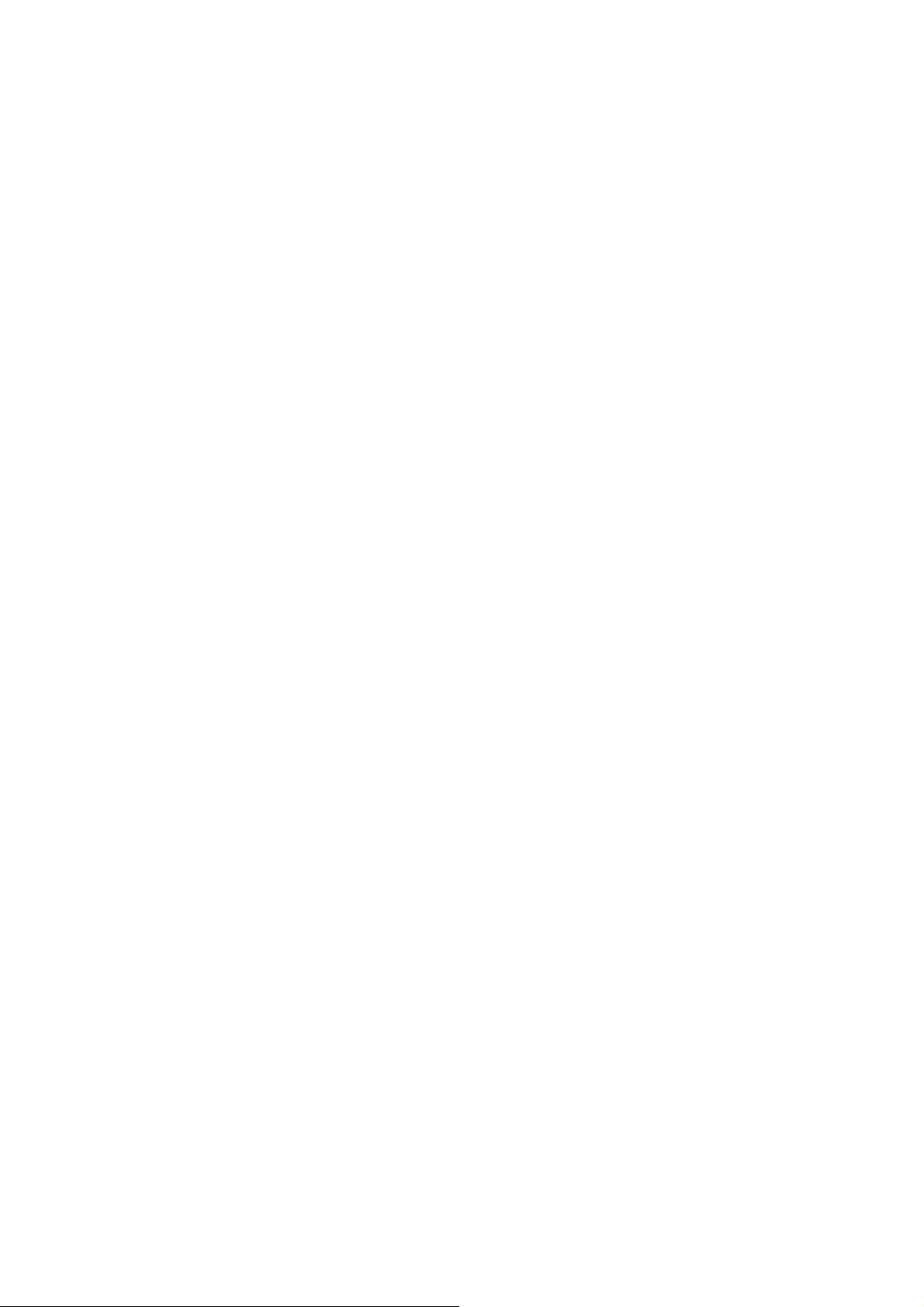
Дисплей показывает следующее:
* Сообщения о текущем состоянии принтера, например WARMING UP (РАЗОГРЕВ).
* Сообщения о допущенных ошибках, например PAPER OUT (НЕТ БУМАГИ), указывают,
какую операцию по обслуживанию необходимо выполнить или какие ошибки необходимо исправить.
* Параметры SelecType, например EMULATION (ЭМУЛЯЦИЯ), позволяют задавать режим
работы принтера, выбирать шрифт, способ загрузки бумаги и управлять другими функциями
принтера.
Световые индикаторы
ON LINE Светится, когда принтер работает в неавтономном режиме, готов к получению
и печати информации. Этот индикатор погашен, когда принтер находится в автономном режиме (offline). Он мигает при переключении системы между неавтономным (on-line - режим получения
информации от основного процессора) и автономным состояниями.
CONTINUE Мигает при обнаружении ошибки и когда требуется операция обслуживания. В
это время дисплей показывает сообщение об ошибке или необходимой операции обслуживания.
FORM FEED Светится, когда информация получена и хранится в буфере печати, но еще не
напечатана. Мигание этого индикатора указывает на то, что принтер обрабатывает нформацию,
полученную от компьютера. Если в буфере принтера нет данных, то этот индикатор погаснет.
Кнопки управления
ON LINE Переключает состояния on line и off line. Эта кнопка выводит принтер из
режима SelecType и возвращает его в неавтономное состояние on line.
MENU Вызывает режим настройки SelecType. После входа в режим SelecType вызывает одно
из меню параметров SelecType. При одновременном нажиме на кнопки MENU и ALT, когда вы
находитесь в режиме SelecType, дисплей возвращается в предыдущее меню.
ITEM Вызывает режим настройки SelecType. После входа в режим SelecType кнопкой ITEM
вы выбираете функцию, имеющуюся в текущем меню. При одновременном нажиме на кнопки MENU
и ALT, когда вы находитесь в режиме SelecType, дисплей возвращается к предыдущему элементу
меню.
^(v) Для каждого "элемента меню" (item) вызывает следующее допустимое значению
параметра. При одновременном нажиме на эту кнопку и ALT, когда вы находитесь в режиме
SelecType, параметр или состояние возвращается к предыдущему значению.
FORM FEED Когда принтер находится в автономном состоянии (off line), а информация
остается в буфере печати принтера, нажатие на кнопку FORM FEED вызывает распечатку
информации и очистку буфера.
CONTINUE При нажиме на эту кнопку принтер автоматически возобновляет печать после
какой-либо ошибки или после ситуации, потребовавшей операции обслуживания. Если мигает
индикатор CONTINUE, прочитайте на дисплее сообщение о текущем состоянии принтера или об
ошибке и исправьте ее. После этого нажмите на настоящую кнопку.
ALT Выбирает альтернативную функцию тех кнопок, вместе с которыми ее нажимают.
MANUAL При одновременном нажиме на кнопку FORM FEED и ALT, когда вы
находитесь в режиме SelecType, позволяет вам установить параметр MANUAL FEED (ручная подача)
в положение ON (ВКЛ) или OFF (ВЫКЛ).
Page 6

TRAY SELECT Одновременный нажим на кнопки MENU и ALT позволяет вам установить
STD TRAY или OPT TRAY в положение LOCK или UNLOCK.
MP TRAY SIZE Одновременный нажим на кнопки ITEM и ALT позволяет вам выбрать размер
бумаги для MP TRAY SIZE.
RESET При одновременном нажиме на кнопки CONTINUE и ALT принтер возвращается в
исходное состояние.
Примечание: При длительном нажиме на кнопки ALT и CONTINUE выполняется команда
RESET ALL (общий сброс).
ENTER Находясь в режиме SelecType, принтер при нажиме на эту кнопку фиксирует значение
параметра, показанное на дисплее в данный момент. Кнопка также позволяет принтеру выполнить
операцию печати.
Использование драйверов печати
Чтобы наиболее полно использовать возможности вашего принтера, вам необходимо в своей
прикладной программе компьютера установить драйвер принтера.
Если вы работаете в среде Microsoft(R) WindowsTM 3.1 или в более новой версии, вы можете
установить драйвер для эмуляции LaserJet 4, используя пакет драйверов, вложенный в транспортную
коробку вашего принтера.
Если вы подключили принтер к компьютеру через последовательный интерфейс, то
необходимо также задать "порт". Подробнее о настройке принтера в среде Windows читайте в своем
Руководстве пользователя программой Microsoft Windows.
Использование драйверов для других принтеров
Если вы пользуетесь операционной системой DOS или эмуляцией других принтеров, отличных
от HP LaserJet 4, вы можете применить другие драйверы, а не только драйвер для Windows из
комплекта поставки вашего принтера.
Пользователям DOS
Поскольку каждая программа имеет свои отличительные возможности настройки, то нет и
единого способа выбора драйвера для принтера. Как выбирать принтер из меню принтеров, читайте в
руководстве по пользованию вашей конкретной прикладной программой.
Выбирайте принтер в очередности, указанной ниже:
EPL-9000
HP laserJet 4
HP LaserJet IIISi
HP LaserJet III/IIIP/IIID
Если вы выберете другой принтер, а не EPL-9000, вы не получите доступа к некоторым
возможностям принтера EPL-9000 (все будет зависеть от выбранной вами модели).
Использование других эмуляций
При желании использовать эмуляцию другого типа принтера, отличного от HP LaserJet 4, вы
можете выбрать любую из следующих трех эмуляций: EPSON ESC/P2, FX и GL/2. Однако выбор из
этих эмуляций потребует изменения значения по умолчанию параметра EMULATION у вашего
принтера.
Используйте указанный режим эмуляции, если вы хотите применять драйверы для следующих
принтеров или распечатать информацию, уже сформатированную для них:
Page 7

* Для 24-иголочных матричных принтеров Epson (принтеров типа ESC/P2, ESC/P, Stylus или
LQ) используйте режим эмуляции ESC/P2.
* Для 9-иголочных матричных принтеров Epson (принтеров типа ESC/P; FX или LX)
используйте режим эмуляции FX.
* Для графопостроителей серии HP-GL (плоттеров типа HP-GL, HP-GL/2) используйте режим
эмуляции GL2.
Для режима ESC/P2 выберите один из следующих принтеров, перечисленных в порядке
приоритета:
FX-870/1170
LX-850
FX-1050
При установленной эмуляции Epson GL/2 вы можете вы можете распечатывать графическую
информацию, используя команды HP-GL/2 или HP-GL.
Выбирая имя принтера из меню выбора принтеров в вашей прикладной программе, вы
получаете доступ к той части вашего программного обеспечения, которая называется драйвером
принтера. Эта часть пакета программ преобразует размеры полей на странице печати, шрифты,
графику и др. в коды управления принтера, т.е. в язык, "понимаемый" вашим принтером.
Если же формат страницы, взятый из одной из ваших программ, не распечатывается правильно,
попытайтесь выбрать любой из остальных принтеров, перечисленных выше, либо обратитесь к
поставщику вашего программного обеспечения и запросите самую новую версию драйвера для
принтера.
Загрузка бумаги в принтер
В этом разделе описано, как загружать бумагу в принтер через лоток для автоматической
подачи бумаги стандартного формата или через лоток МР.
Предостережение
Если плотность вашей бумаги выходит за пределы допускаемой плотности 60...90 г/м3, вам
придется подавать ее в принтер вручную. См. далее раздел "Шаг вперед".
Загрузка бумаги в лоток для стандартного формата
1. Вытяните лоток из принтера по направлению стрелки и положите на плоскую
поверхность.
2. Откройте заднюю крышку бумажного лотка. Отведите задний ограничитель листов
бумаги назад в крайнее положение. Разведите в стороны боковые ограничители.
3. Положите на лоток стопку бумаги лицевой (печатной) стороной вверх, заводя углы
стопки под два передних ушка. В стопке не должно быть более 250 листов бумаги стандартного
формата.
4. Пододвинте свободный боковой ограничитель вплотную к краю стопки бумаги.
5. Пододвинте задний ограничитель вплотную к заднему концу стопки бумаги, при этом
язычок ограничителя должен прижимать стопку к лотку. Закройте заднюю крышку лотка.
6. Вставьте лоток с бумагой в нижнюю щель спереди принтера и задвиньте лоток
вплотную до конца.
7. Вытяните удлинитель приемной опоры по размеру листа вашей бумаги, если лист
длиннее опоры.
Page 8

Загрузка бумаги через лоток типа МР
1. Вытяните из принтера лоток типа МР.
2. Отрегулируйте положение боковых ограничителей по формату бумажного листа.
3. Вытяните удлинитель лотка до размера листа используемой бумаги.
4. Возьмите стопку бумаги и выровняйте ее, легко постукивая кромками листов по
твердой плоской поверхности. Положите бумагу на лоток печатной поверхностью вниз и продвиньте
стопку вперед до упора.
Выбор размеров лотка типа МР
Теперь вам потребуется выбрать правильный размер МР-лотка в режиме SelecType. Это
необходимо для того, чтобы принтер точно совмещал загруженную в лоток бумагу с форматом
информации, выводимой из вашего компьютера на печать.
1. Проверьте, чтобы принтер был включен.
2. Удерживая нажатой кнопку ALT, нажмите на кнопку Item (MP Tray Size) (Размеры
МР-лотка) для входа в режим SelecType. На дисплее принтера появляется сообщение MP TRAY SIZE
= A4. Может появиться и другой размер, а не А4.
3. Нажимайте кнопку ^ несколько раз, пока не появится ну жный вам размер. Либо
нажмите на кнопку ^, удерживая при этом нажатой кнопку ALT для прокрутки размеров в обратном
порядке.
4. Как только вы увидите величину, соответствующую размерам листов загруженной в
лоток бумаги, нажмите на кнопку ENTER. Cправа от обозначения формата добавлена звездочка,
например "LT*", указывая на то, что выбран именно этот размер лотка. Этот размер затем хранится в
памяти принтера.
5. Нажмите на кнопку ON LINE, и принтер переходит в неавтономное состояние On Line,
что подтверждается загоранием индикатора ON LINE.
Выбор источника подачи бумаги
В большинстве прикладных программ имеется меню настройки принтера, из которого вы
можете выбрать размер (формат) бумаги и источник ее подачи. В этом разделе описано, какие
элементы из этих меню следует выбирать для вашего принтера.
Работа с Windows-программами
Пользуйтесь принтерной пиктографической иконкой (пиктограмммой принтера) панели
управления (Control Panel), расположенной в главном окне (Main) в диспетчере программ (Program
Manager) среды Windows.
1. Подведите указатель к пиктограмме панели управления (Control Panel),
расположенной в главном окне (Main), и дважды нажмите на левую клавишу манипулятора "мышь".
2. Дважды щелкните мышью, предварительно подведя ее указатель к пиктограмме
"Принтеры".
3. Убедитесь в том, что принтер приведен в соответствие с режимом эмуляции, который
вы выбрали. После этого нажмите на кнопку SETUP (настройка).
4. Раскрывается окно настройки и показывает вам, какие параметры вы можете изменить
с помощью драйвера. Эти параметры меняются в зависимости от используемого вами драйвера.
5. Измените параметры принтера в соответствии с вашими требованиями.
6. Выберите объект "ОК".
Page 9

7. Щелкните мышью на кнопке "Close".
После выбора источника бумаги вы сможете пользоваться своим принтером в любой
программе.
Пользование DOS-программами
Методы выбора источника подачи бумаги различные у каждой прикладной программы в
операционной оболочке DOS. Прочитайте описание в сочетании со следующими ключевыми словами
в руководстве пользователя по вашей прикладной программе:
Paper source (источник подачи бумаги), Paper input bin (бункер ввода бумаги), Bin selection
(выбор бункера), Tray (лоток), Feeder (подающее устройство), Tractor (лентопротяжный трактор) или
Cassette (кассета).
Пользование панелью принтера SelecType
Вы можете также выбрать источник подачи бумаги с помощью SelecType (панели управления
принтером). Однако, если ваш компьютер посылает какую-то команду, которая указывает на
определенный источник подачи бумаги или ее формат, то эта команда проигнорирует установку или
параметр SelecType. Пользуйтесь панелью SelecType, когда вы не можете или не желаете управлять
принтером с помощью прикладной программы, например, когда вы распечатываете текстовой файл в
ASCII-кодах из операционной системы DOS или использу ете эмуляцию GL2. Подробнее читайте об
этом далее в разделе "Шаг вперед".
Шаг вперед
В этом разделе подробно описан улучшенный метод управления подачей бумаги в принтере.
Внимательно изучите данный раздел, если вы хотите:
* Использовать различную бумагу для каждого источника подачи бумаги.
* Использовать другой носитель печатной информации, отличный от стандартной бумаги для
печатания документов различного назначения.
Использование различной бумаги в каждом источнике
Если установить дополнительный лоток для загрузки бумаги, то на вашем принтере можно
использовать три источника подачи бумаги. Возможны два случая использования этих источников.
Когда формат бумаги один и тот же, а ее качество разное
При выполнении каждого задания по распечатке информации необходимо выбрать бумагу с
помощью вашей прикладной программы. Обязательно задавайте как источник подачи бумаги, так и
ее формат. Может возникнуть ошибка, если один или оба параметра заданы неправильно. Убедитесь
в том, что вы правильно указали размер и источник бу маги. Если какой-либо один или оба параметра
ошибочны, может возникнуть ошибка.
Когда форматы бумаги разные
Разумеется, вы придется выбрать источник подачи бумаги каждый раз перед началом печати,
но эту задачу может выполнять автоматически и сам принтер.
Если вы обычно печатаете на бумаге одного формата, сохраните этот параметр на панели
принтера SelecType в меню CONFIG MENU, где установлено UNLOCK; задайте источник, и эта
установка изменится на LOCK. Например, если вы чаще используете формат бумаги A4 (210 х 297
мм) (с подачей из дополнительного нижнего питателя), а иногда формат Legal (330 х 407 мм) (из
стандартного источника),установите OPT TRAY = UNLOCK и STD TRAY = LOCK; в этом случае
дополнительный нижний источник будет иметь приоритет перед стандартным источником бумаги.
Page 10

Эти параметры меню CONFIG MENU не могут быть проигнорированы вашей прикладной
программой. Когда три источника подачи бумаги настроены на UNLOCK, источник подачи бумаги
будет выбран в соответствии со следующими правилами:
* Если формат бумаги установлен в вашей прикладной программе или он указан в параметре
PAGE SIZE меню PRINTING MENU режима принтера SelecType, то источник подачи бумаги,
настроенный на UNLOCK и содержащий бумагу указанного формата, будет выбран в следующей
очередности: стандартный источник, дополнительный источник, MP-лоток ручной подачи.
* Если ни в одном из источников подачи бумаги нет бумаги заданного формата, то источник,
установленный в UNLOCK, выбирается в указанном выше порядке очередности.
* Если же источник подачи бумаги задан через компьютер по вашей прикладной программе, то
он и будет выбран.
Печать на специальной бумаге
В этом разделе описано, как печатать на специальной бумаге. Специальная бумага толще
нормальной бумаги. Ниже перечислены наиболее часто встречающиеся виды специальной бумаги.
Этикетки, конверты и диапозитивные пленки (слайды), а также бумага плотностью более 90
г/м2.
Подробнее о бумаге читайте ниже в разделе "Выбор бумаги".
Пользование режимом ручной загрузки бумаги
В принтер можно подавать вручную бумагу размером от 98 х 140 мм до 297 х 432 мм через МРлоток, когда принтер переключен на режим ручной загрузки. В МР-лоток вы можете также
закладывать до пяти конвертов.
Примечание:
Толщина и качество бумаги (особенно шероховатость поверхности) имеют очень важное
значение для получения высококачественной печати на конвертах, поэтому выполните пробную
печать на образцах конвертов, прежде чем закупать большую партию.
Процедура ручной загрузки бумаги в принтер почти такая же, как и при автоматической
подаче, но с тем отличием, что вы подаете по одному листу за один раз. Для использования режима
ручной загрузки бумаги выполните следующие указания:
1. Задайте формат бумаги и режим ручной загрузки.
* Пользуйтесь своей прикладной программой компьютера, когда это возможно.
* Если вы не можете воспользоваться своей прикладной программой, выполните указания из
примечания, приведенного ниже.
Примечание:
Установите режим ручной загрузки бумаги на панели принтера SelecType следующим
образом:
Удерживая нажатой кнопку ALT, нажмите на кнопку ON LINE.
На дисплее панели управления принтером появляется сообщение MANUAL FEED = OFF*.
Нажмите один раз на кнопку ^, чтобы появилось ON вместо OFF*, а затем нажмите на кнопку
ENTER.
2. Вытяните из принтера лоток типа МР. Если перед этим вы пользовались МР-лотком,
то удалите из него остатки бумаги.
Page 11

3. Раздвиньте направляющие ограничители лотка по ширине подаваемой бумаги.
Вставьте лист бумаги в лоток печатной стороной вниз и продвиньте его по лотку в щель до упора.
4. Когда принтер получит из компьютера информацию на полную страницу, на дисплее
появится следующее сообщение: MANUAL FEED XXX ( где XXX - это выбранный размер
страницы).
5. Нажмите на кнопку ON LINE, чтобы распечатать страницу.
6. Чтобы напечатать большее число страниц, повторите указанные выше действия.
7. Если вы выбрали ручной режим загрузки бумаги через панель SelecType, сбросьте
ручной режим по окончании печати с ручной подачей листов.
Выбор бумаги
Примечание:
Поскольку поставщик бумаги может в любое время изменить качество конкретной марки или
конкретного типа бумаги, фирма Epson не может гарантировать пользователям своих принтеров
конкретный сорт бумаги. Всегда опробуйте образцы бумаги, прежде чем закупать ее в больших
количествах для определенных работ.
Настоящий принтер может печатать на многих сортах и форматах бумаги. Вы можете выбрать
и другой носитель печатной информации, например конверты, этикетки и слайды. В данном разделе
описаны подача бумаги, как ее выбирать и как загружать в принтер.
Тип или сорт используемой бумаги может отразиться на качестве печати и на
производительности принтера. Принтер формирует изображение путем переноса множества
мельчайших частичек тонера на бумагу. Если поверхность бумаги шероховатая, кромки букв будут
рваными, потому что часть красящего порошка будет попадать в углубления на бумаге. Чем глаже
используемая вами бумага, тем ровнее и четче (резче) будет выглядеть получаемый отпечаток.
Особенно гладкой должна быть бумага для печати оригиналов, которые вы затем будете
использовать для копирования. Так как репродукция вносит собственные зазубренности в кромки
букв, то необходимо, чтобы изначальный оригинал был получен как можно лучше.
Для получения высококачественной печати храните запасы бумаги в ее оригинальной упаковке.
Печать чувствительна к влаге, абсорбированной бумагой. Не храните бумагу во влажном, сыром
помещении.
Ниже приведены некоторые рекомендации по выбору бумаги или другого носителя печатной
информации для данного принтера.
Этикетки
Для загрузки этикеток в принтер пользуйтесь лотком типа МР. Используйте в своем принтере
только этикетки, специально предназначенные для печати на лазерных принтерах или для аппаратов
для копирования на обычную бумагу.
Чтобы детали принтера не касались промазанных клеем участков подложки, всегда используйте
этикетки, которые полностью закрывают подложку и не оставляют интервалов между отдельными
соседними этикетками, наклеенными на нее.
Перед печатью необходимо испытать лист с этикетками на вытекание клея из под них. Для
этого прижмите лист чистой бумаги к верхней части листа подложки с этикетками. Если бумажный
лист приклеется, такими этикетками нельзя пользоваться на лазерном принтере.
Конверты
Page 12

Конверты можно подавать в ваш принтер вручную через лоток типа МР. Когда вы пользуетесь
МР-лотком, кладите на него конверты печатной адресной поверхностью вниз. Качество печати на
конвертах может оказаться неоднородным, потому что различные участки конверта имеют разную
толщину. Если отпечаток слишком светлый, отрегулируйте оптическую плотность оттиска с
помощью регулятора оптической плотности, расположенного на задней панели принтера.
Специальная бумага
Вы можете пользоваться и цветной бумагой, если только ее технические характеристики не
выходят за пределы допустимой плотности (веса 1 м2 в граммах). Однако не пользуйтесь бу магой с
покрытием (с нанесенным прозрачным или цветным верхним слоем).
Другие материалы
Можно печатать на диапозитивных пленках (слайдах) или на толстой бумаге (с плотностью не
более 135 г/м2), если эти материалы будут в дальнейшем использоваться на аппаратах для
копирования на обычную бумагу или на лазерных принтерах. Для загрузки этих материалов в
принтер пользуйтесь МР-лотком.
Чистка принтера
Принтер требует минимальной чистки. Если вы заметили ухудшение качества печати,
почистите внутренние поверхности принтера, как описано в этом разделе.
Один раз в несколько месяцев обязательно чистите бумажный лоток и крышку принтера, как
описано ниже.
Мелкие частицы бумажной и обычной пыли могут накапливаться внутри принтера. Чистите
внутреннюю часть принтера и питатель для бумаги в следующем порядке:.
1. Убедитесь в том, что принтер выключен.
2. Откройте переднюю крышку.
Предупреждение:
Передняя крышка открывает доступ к фиксатору, на котором наклеена этикетка,
призывающая к осторожности. Если вы только что пользовались принтером, фиксатор может
оказаться горячим; не притрагивайтесь к нему. Дайте принтеру остыть, прежде чем вы приступите к
чистке внутренних поверхностей.
3. Удаляйте грязь с внутренних поверхностей салфеткой из мягкой ткани.
4. Закройте переднюю крышку.
5. Очистите лоток для бумаги от пыли и грязи мягкой салфеткой.
Удаление просыпанного тонера
Если произойдет выброс тонера внутрь принтера, запрещается пользоваться принтером до тех
пор , пока не будет собран и удален весь просыпанный порошок. Выполните следующие действия:
1. Если просыпалось немного тонера, тщательно оботрите от него внутренние
поверхности принтера сухой салфеткой.
2. Если внутри принтера вы обнаружили много тонера, воспользуйтесь небольшим
пылесосом для его удаления (требуйте такой пылесос в магазинах, торгующих компьютерами).
Предостережение:
Тонер и другие порошки тонкого помола могут повредить некоторые пылесосы, поэтому
прочитайте руководство пользователю пылесоса, прежде чем применять его для сбора просыпанного
тонера.
Page 13

Примечание:
Если тонер попал на вашу одежду, отполощите ее в холодной воде. Не пользуйтесь горячей
водой, так как на одежде может остаться несмывающееся грязное пятно.
Чистка корпуса принтера
Если наружные поверхности корпуса загрязнены или запылены, выключите электропитание
принтера и оботрите его чистой и мягкой салфеткой, смоченной в слабом растворе стирального
порошка.
Предупреждение
При чистке корпуса принтера никогда не пользуйтесь спиртами и растворителями; эти
вещества могут повредить как корпус, так и детали принтера. Не допускайте попадания воды в
механизм принтера и на его электронные компоненты.
Заамена картриджа
Картридж лазерного принтера рассчитан на печать до 6500 страниц в зависимости от
насыщенности и сложности печатаемого материала.
Как только ваши отпечатки станут бледными, войдите на панели принтера SelecType в меню
CONFIG MENU для использования функции TONER и определите, примерно сколько тонера
осталось в картридже.
Для этого сосчитайте число звездочек между буквами E (empty - пустой) и F (full - полный).
Каждая звездочка соответствует примерно 20% тонера от полного объема картриджа. Если в
сообщении SelecType TONER имеется всего одна звездочка, значит осталось менее 20% тонера и
пора заменять картридж на новый.
Вы должны использовать только картриджи марки S051022.
Предупреждение:
Не притрагивайтесь к фиксатору, на котором наклеена этикетка: ОСТОРОЖНО! ГОРЯЧАЯ
ПОВЕРХНОСТЬ!
1. Убедитесь в том, что электропитание принтера выключено.
2. Осторожно, без рывков откройте крышку принтера и выньте, потянув на себя,
использованный картридж из принтера.
3. Утилизируйте вынутый картридж вместе с негорючими элементами.
4. Выньте новый картридж из пакета, изготовленного из алюминиевой фольги.
Удерживая картридж, как показано на рисунке ниже, осторожно покачайте его из стороны в сторону
несколько раз для равномерного распределения тонера.
Предостережение:
Не переворачивайте картридж. Не подвергайте картридж длительному воздействию света.
5. Положите картридж на чистую плоскую поверхность. Прочно захватите язычок с
левой стороны картриджа. Потяните за язычок в направлении стрелки и с равномерным усилием
полностью удалите прозрачную пленку герметизации.
6. Поддержите картридж и осторожно вставьте пластмассовые направляющие с его
обеих сторон в пазы внутри принтера. Затем задвиньте картридж внутрь принтера до отказа.
7. Закройте принтер и слегка надавите на верх корпуса, пока крышка полностью не
защелкнется.
Page 14

8. Включите принтер. В течение 10 секунд на дисплее поочередно появляются
сообщения WARMING UP (разогрев) и TONER FULL? (Полное ли количество тонера в картридже?).
Нажмите на кнопку ENTER в процессе их чередования. Затем на дисплее появляется сообщение
READY.
Примечание:
Вы должны нажать на кнопку ENTER, пока появляются сообщения WARMING UP и TONER
FULL?, чтобы параметр TONER правильно зарегистрировался на панели SelecType.
9. После появления READY на дисплее нажмите на кнопку MENU один раз, а затем
нажмите вместе один раз кнопки ALT и MENU. После этого появляется сообщение TEST MENU.
10. Нажмите на кнопку ITEM несколько раз, пока не появится CLEANING PAPER. Затем
нажмите на кнопку ENTER.
11. Вставьте лист бумаги стандартного формата A4 длинной стороной вперед в МР-лоток
и нажмите на кнопку CONTINUE. На дисплее мигает сообщение CLEANING PRINT, пока принтер
распечатывает информацию на вставленном листе и выдает его.
12. Когда бумага выведена из принтера, на дисплее появляется сообщение READY
(готов). Нажмите на кнопку MENU один раз, затем нажмите вместе один раз кнопки ALT и MENU.
Появляется сообщение TEST MENU.
13. Нажмите несколько раз на кнопку ITEM, пока не появится сообщение CLEANING
EXEC.
14. Возьмите тот же лист бумаги, на котором печаталась информация по п. 11 и вставьте
его через МР-лоток длинной стороной вперед, а распечаткой вверх. Затем нажмите на кнопку
CONTINUE.
15. Бумага проходит через принтер, очищая валики. Затем нажмите на кнопку ON LINE
для выхода из режима SelecType.
Операция по замене картриджа закончена.
Очистка электростатической проволоки на картридже
Предостережение:
Не подвергайте картридж длительному воздействию света (не более пяти минут).
Тонер может просыпаться во время этой процедуры. Если тонер попал на вашу одежду,
отполощите ее в холодной воде. Не пользуйтесь горячей водой, так как на одежде может остаться
несмывающееся грязное пятно.
1. Откройте переднюю крышку и выньте картридж. Положите его осторожно на плоскую
поверхность, как показано на рисунке ниже.
2. Заметьте три слоя в картридже и четыре паза в среднем слое.
3. Прочистите каждый паз в среднем слое, проталкивая инструмент в паз до отказа и
передвигая его несколько раз из стороны в сторону.
4. После прочистки всех четырех пазов в среднем слое, снова вставьте картридж в
принтер.
Примечание:
Если после такой чистки вы все еще обнаружите нежелательные черные полосы на распечатке,
замените картридж, как описано выше в данном руководстве.
